Hvordan komprimere WebM-video på 3 enkle måter
Hvis du noen gang har prøvd å dele en video på nettet, vet du hvor frustrerende det kan være når filstørrelsen er for stor. Kanskje du vil laste opp WebM-videoen din til et nettsted eller dele den med venner, men den vil ikke lastes opp eller tar evigheter å laste den. Eller kanskje du har å gjøre med lagringsbegrensninger, og videoene dine tar for mye plass. Løsningen? Komprimering av WebM-filene dine.
Denne artikkelen samler de 3 beste metodene for å redusere WebM-videofilstørrelsen uten å miste for mye kvalitet. Fortsett å lese!

- GUIDELISTE
- Måte 1: ArkThinker Video Converter Ultimate
- Måte 2: Media.io Online Video Compressor
- Måte 3: Flixier WEBM-kompressor
Måte 1: ArkThinker Video Converter Ultimate
Leter du etter en enkel, men kraftig måte å krympe WebM-filene dine på? ArkThinker Video Converter Ultimate er en game-changer. Dens fleksibilitet gjør komprimering av videofiler og finjustering av videoinnstillingene til en lek. Du kan raskt redusere WebM-filstørrelsene ved å justere komprimeringshastigheten eller bithastigheten. Den støtter ulike formater som WebM, MKV, MP4, MOV og WMV. I tillegg, med alternativer for å justere samplingshastigheten og bithastigheten, er det en enkel sak å finne søtpunktet mellom filstørrelse og kvalitet. Forhåndsvisningsfunksjonen lar deg lytte til filen din før du fullfører komprimeringen, og sikrer at alt høres riktig ut.
Her er en rask og enkel guide for å komprimere WebM-filer ved hjelp av ArkThinker Video Converter Ultimate:
Last ned og installer ArkThinker Video Converter Ultimate på din Windows- eller Mac-enhet.
Etter installasjonen åpner du programvaren og klikker på Verktøykasse-fanen. Derfra velger du Videokompressor alternativ.

Klikk på den store '+'-knappen for å last opp din WebM fil. Det er superenkelt å importere filen fra datamaskinen.

Nå er det på tide å bli kreativ! Bruk glidebryteren til å angi komprimeringsnivået og velg ønsket filstørrelse. Du kan også justere lydkvaliteten for å finjustere den. Lek med disse innstillingene til du finner den perfekte kombinasjonen.
Når du er fornøyd med justeringene, velg WebM som utdataformat, velg lagringssted og klikk Komprimere. Voila! WebM-filen din vil bli komprimert og klar til bruk på kort tid.
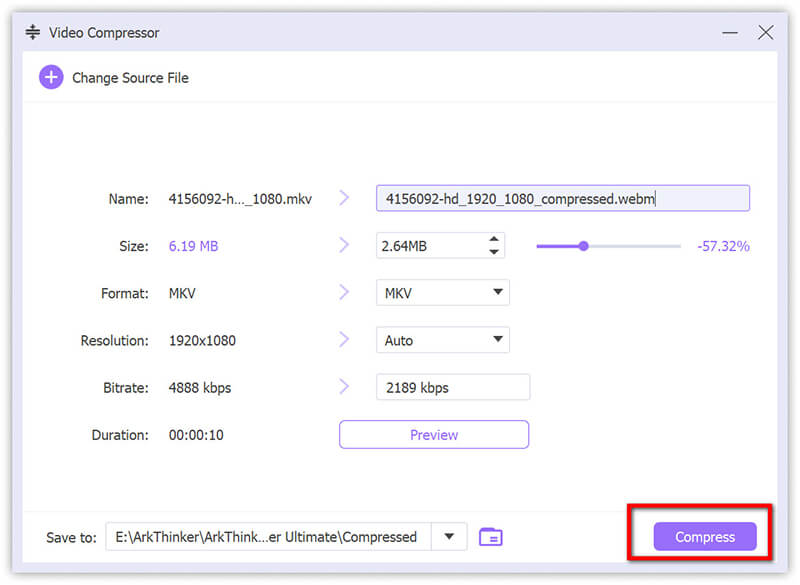
Sammendrag: Denne metoden er utrolig effektiv og gir utmerket kontroll over komprimeringsinnstillingene. Fordelene inkluderer et høyt komprimeringsforhold og batchbehandlingsevne, mens ulempene er behovet for et abonnement for alle funksjoner.
Måte 2: Media.io Online Video Compressor
Hvis du ikke vil laste ned og installere programvare, kan Media.ios online videokompressor være svaret. Dette skybaserte verktøyet lar deg komprimere videofiler for WebM, MP4, MKV og mer online gratis. Det er raskt og enkelt å bruke, noe som gjør det til et utmerket alternativ for alle som ikke ønsker å håndtere ekstra programvare på datamaskinen.
Media.io tilbyr et enkelt grensesnitt som er nybegynnervennlig. Du trenger ikke avanserte videoredigeringsferdigheter for å bruke det, og verktøyet håndterer automatisk alle de tunge løftene. Du kan også laste opp filer fra skylagringstjenester som Google Drive og Dropbox, noe som gjør det enklere. Imidlertid kan gratisbrukere møte begrensninger i filstørrelse og utdataalternativer.
Gå til Media.io Online Video Compressor (https://www.media.io/apps/compressor/).
Klikk på Klikk for å laste opp-knappen for å laste opp WebM-videofilen fra datamaskinen. Du kan også dra og slippe filen på siden.
Merk: Maksimal videostørrelse er 2 GB. Dessuten må du logge inn på denne nettsiden for videre bruk.
Når filen er lastet opp, klikker du på Gear-knappen for å justere komprimeringsinnstillingene.
Her kan du tilpasse videoens størrelse, oppløsning og bithastighet. Hvis flere videoer er komprimert, kan du bruke et enhetlig komprimeringsforhold på alle filer.
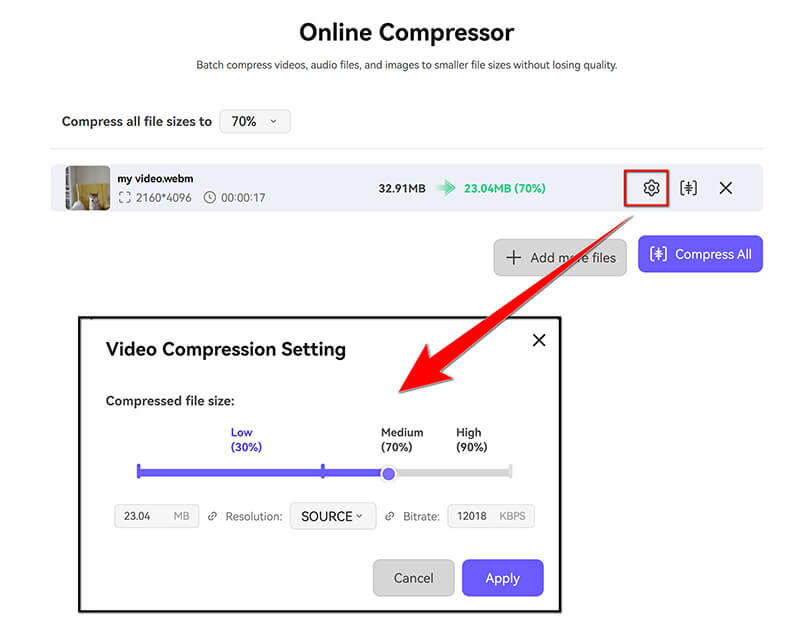
Etter å ha stilt inn ønskede parametere, klikk på Komprimer alle knappen for å starte komprimeringsprosessen.
Verktøyet vil behandle WebM-videoen og redusere størrelsen basert på dine valgte innstillinger.
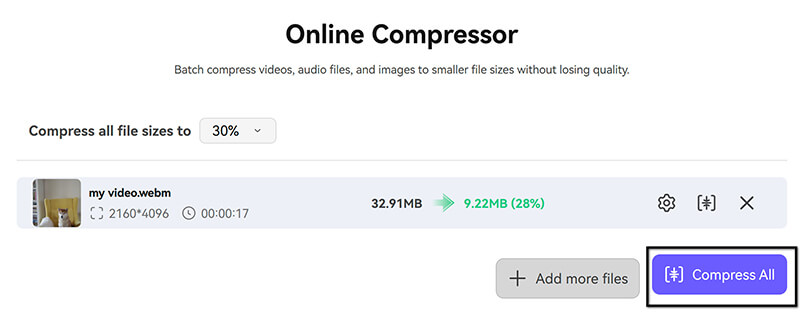
Når komprimeringen er fullført, klikker du på Last ned alle for å lagre den komprimerte WebM-videoen på enheten din, Google Drive eller Dropbox.
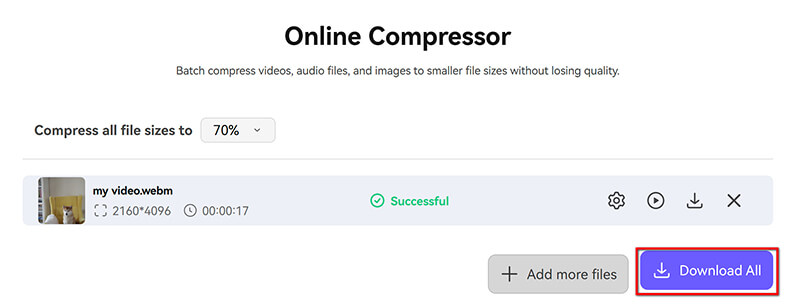
Sammendrag: Media.io er et solid valg for online komprimering, og tilbyr en enkel brukeropplevelse. Dens enkelhet og utvalget av støttede formater er det vi liker. Imidlertid misliker vi det potensielle kvalitetstap ved høyere komprimeringsnivåer og et begrenset antall gratis komprimeringer per dag.
Måte 3: Flixier WEBM-kompressor
Flixier WEBM Compressor er et nettbasert verktøy utviklet for å komprimere WebM-videofiler raskt og enkelt. Den fungerer utelukkende i nettleseren din, så det er ikke nødvendig å laste ned eller installere programvare. De videokompressorverktøy bruker skydrevet videobehandlingsteknologi for å sikre raske komprimeringshastigheter på alle enheter. Brukere kan justere komprimeringsinnstillingene for å balansere å redusere filstørrelsen og bevare videokvaliteten, noe som gjør det til en praktisk løsning for å administrere og dele WebM-filer.
Følg disse trinnene for å bruke Flixier WEBM Compressor til å komprimere en WebM-fil:
Besøk Flixier WEBM Compressor i nettleseren din (https://flixier.com/tools/video-compressor/webm-compressor).
Klikk på Velg video -knappen, dra og slipp WebM-filen inn i dette online WebM-videokomprimeringsverktøyet.
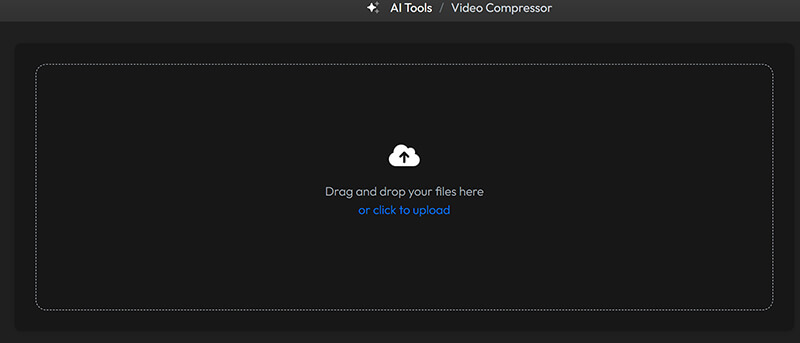
Juster nå glidebryterne for komprimeringsinnstillinger for å velge mellom å bevare kvaliteten eller redusere filstørrelsen så mye som mulig. Du kan endre bithastighetsinnstillinger, bildefrekvens og oppløsning.

Klikk på Komprimer video knappen, som vil komprimere videoen din i superhastighet på Flixiers skyservere. Når du er ferdig, klikker du på Last ned-knappen for å lagre den komprimerte videoen på datamaskinen
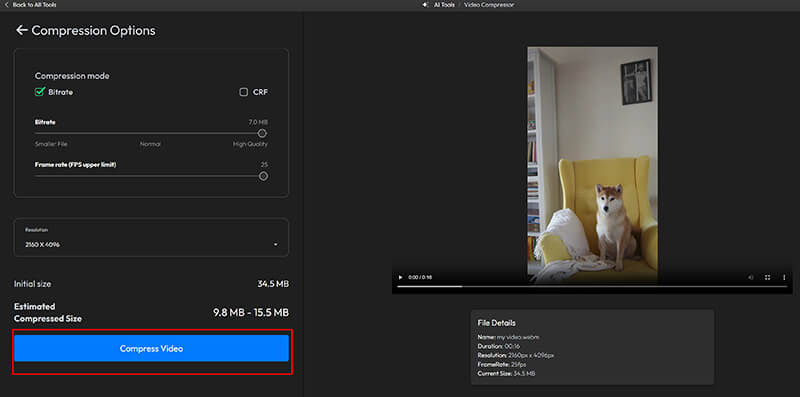
Sammendrag: Flixier WEBM Compressor er et brukervennlig nettverktøy for å komprimere WEBM-videofiler effektivt. Noen brukere kan imidlertid mislike å bruke en stabil internettforbindelse for å laste opp og laste ned filer.
Konklusjon
Å komprimere WebM-filer trenger ikke å være en vanskelig oppgave. Enten du foretrekker en kraftig skrivebordsapplikasjon som ArkThinker Video Converter Ultimate eller bekvemmeligheten av nettverktøy som Flixier WEBM Compressor og Media.io, finnes det en løsning for alle. Jeg tror ArkThinker Video Converter Ultimate er det beste valget på grunn av sin allsidighet og høykvalitets utgang. Klar til å komme i gang? Last ned ArkThinker Video Converter Ultimate her og ta kontroll over videofilene dine i dag!
Hva synes du om dette innlegget? Klikk for å rangere dette innlegget.
Utmerket
Vurdering: 4.7 / 5 (basert på 449 stemmer)


